Laboratorio de práctica 5: configuración de una aplicación controlada por modelos
Escenario
En este laboratorio, configurará una aplicación controlada por modelos.
Aprendizaje
- Configuración de la navegación para una aplicación controlada por modelos
- Cómo restringir las vistas en una aplicación controlada por modelos
Pasos de alto nivel del laboratorio
- Agregar grupos a la navegación
- Mover tablas en la navegación
- Restringir vistas en la aplicación
Requisitos previos
- Debe de haber completado la práctica Laboratorio 2: Modelo de datos, Lab 3: Crear una aplicación basada en modelos, y Lab 4: Configuración de formularios y vistas
Pasos detallados
Ejercicio 1: Configuración de la aplicación controlada por modelos
En este ejercicio, configurará la navegación y las tablas de una aplicación controlada por modelos.
Tarea 1.1: Configurar grupos
-
Vaya al portal de Power Apps Maker https://make.powerapps.com.
-
Asegúrese de que está en el entorno Dev One.
-
Seleccione Soluciones.
-
Abra la solución Descripciones de propiedades.
-
En el panel Objetos de la izquierda, seleccione Aplicaciones.
-
Seleccione la aplicación Administración de propiedades, seleccione el menú Comandos (…), y seleccione Editar > Editar en nueva pestaña.
-
Seleccione Nuevo Grupo en el panel Navegación.
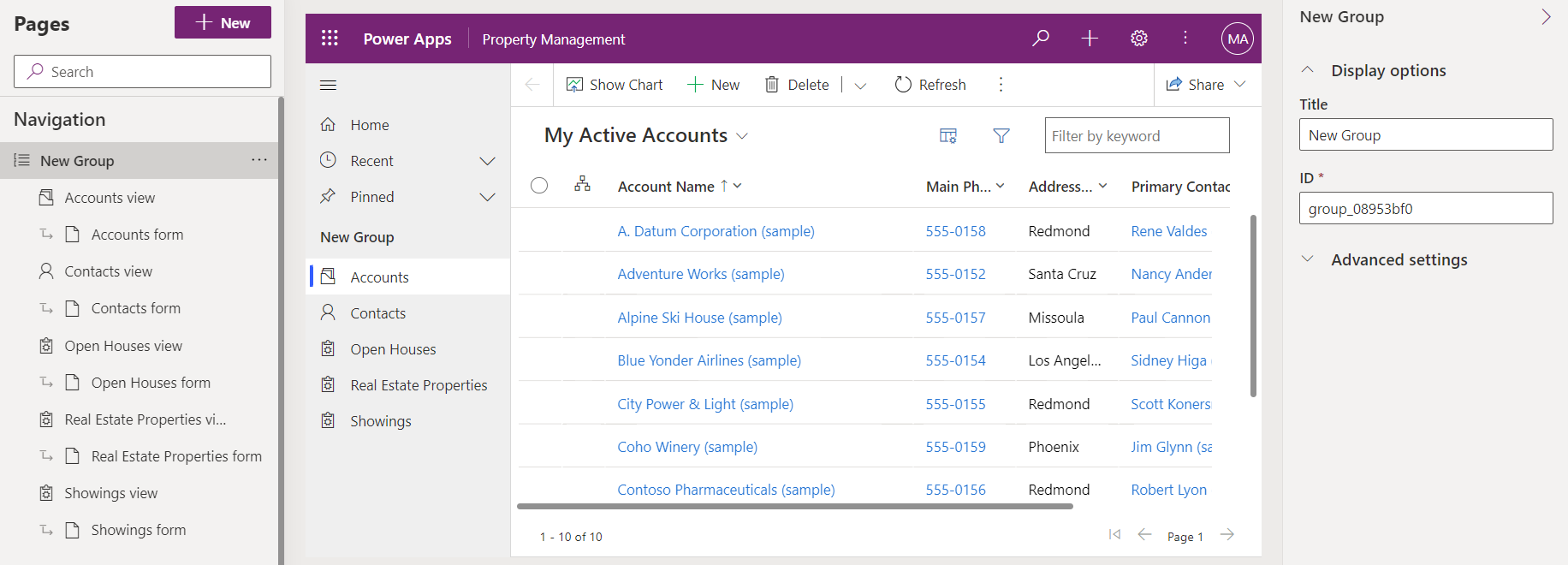
-
En el panel de propiedades, escriba
Clientsen Título. -
Selecciona Navegación, selecciona el menú Comandos (…) y Nuevo grupo.
-
En el panel de propiedades, escriba
Propertiesen Título. -
En el Panel de navegación, seleccione Mostrar vista, seleccione el menú Comandos (…) y seleccione Desplazar hacia abajo.
-
En el Panel de navegación, seleccione Vista de propiedades inmobiliarias, seleccione el menú Comandos (…) y seleccione Desplazar hacia abajo.
-
En el Panel de navegación, seleccione Abrir vista Casas, seleccione el menú Comandos (…) y seleccione Desplazarse hacia abajo tres veces.
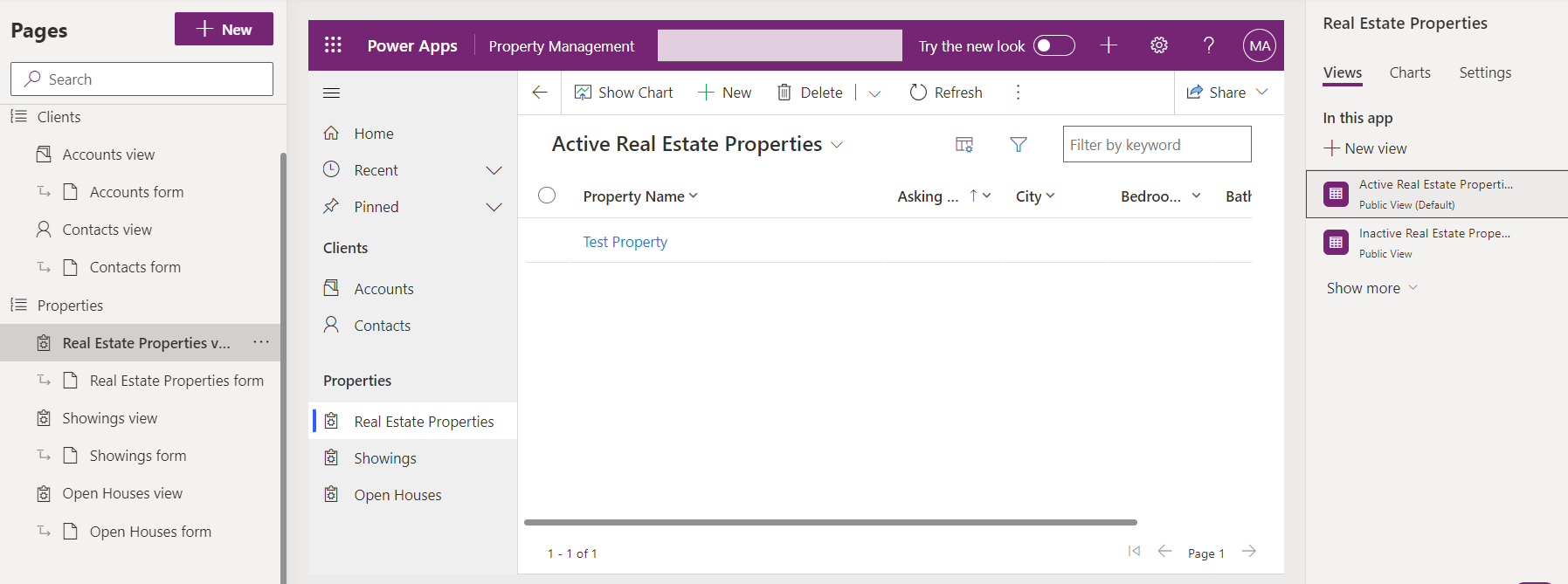
Tarea 1.2: Restringir vistas
-
En el panel Navegación, seleccione Mostrar vista.
-
En el panel Mostrar, seleccione la pestaña Vistas.
-
Seleccione la vista Mostrar vistas inactivas, en el panel derecho, y seleccione el menú Comandos (…) y seleccione Eliminar.
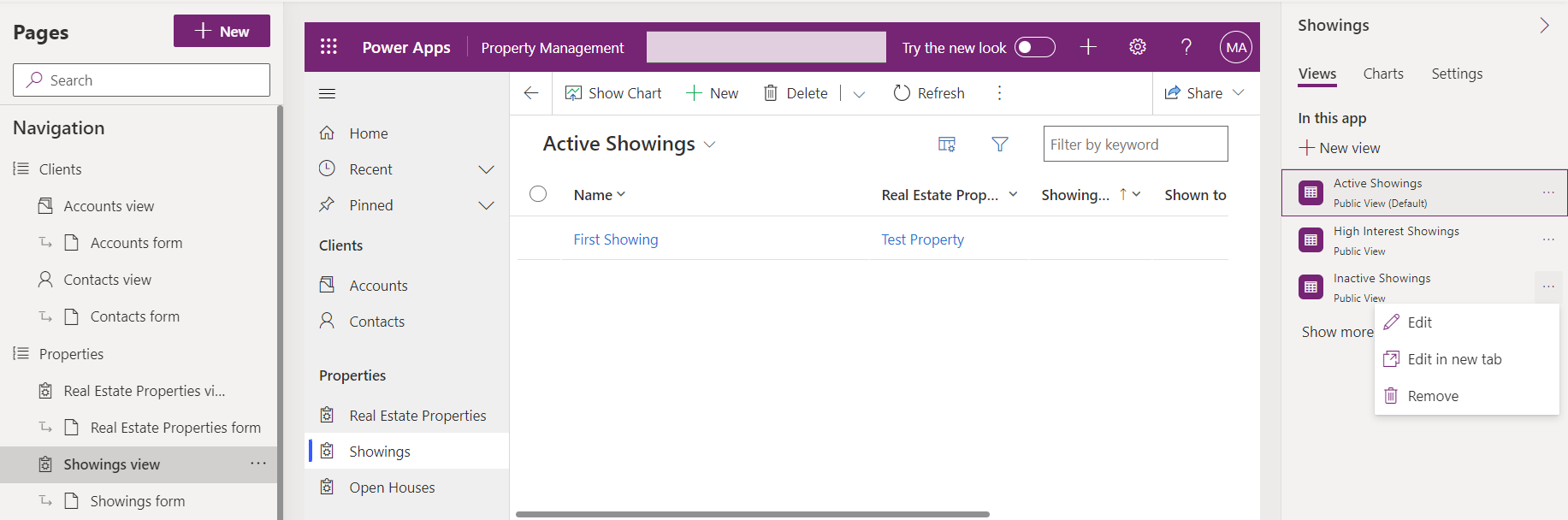
-
Seleccione Guardar.
-
Seleccione Publish.
-
Cierre el diseñador de aplicaciones y seleccione Listo.